Когда стоит такая задача, как создать бота в Телеграм — ее может выполнить даже человек, не имеющий знаний в программировании. В основном, для этого вам потребуется взаимодействовать с BotFather, который является «ботом всех ботов» в Телеграме.
Затем вы подключите созданного вами бота к конструктору ботов, который облегчит процесс настройки логики работы бота.
О чем надо задуматься, перед тем как создать бота в Телеграм
Когда вы создаете бота, вы, среди прочего, задаете для него так называемый username (а также имя, пару текстовых описаний и аватарку). Об этом обо всем будет подробно рассказано ниже, но самое главное — поменять username вы потом не сможете.
А если вы уже начали работать, создали бота, подключили его к какой-то платформе, и в этот момент начальство или клиент требует от вас поменять username — ВСË!
Придется просто все или почти все переделывать!
Поэтому с самого начала продумайте и согласуйте с клиентом каким должен быть username бота.
Шаг 1: Создание бота с помощью BotFather
1. Найти BotFather
В первую очередь, вам нужно найти бота BotFather в Телеграме — обычно это делается просто через поиск. Введите «BotFather» в строку поиска в Телеграме, и вы сразу увидите его.
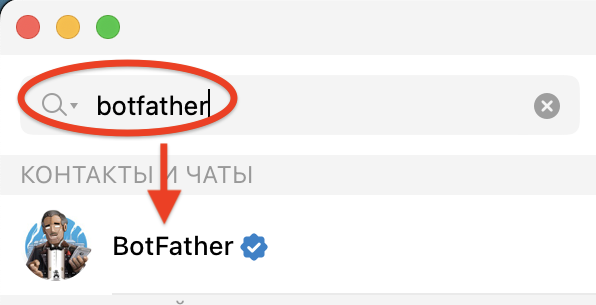
2. Создать нового бота
Откройте диалог с BotFather и нажмите кнопку «start» или «/start» в строке ввода, если вы впервые используете BotFather. Затем введите команду «/newbot» для создания нового бота, либо нажмите на эту команду на экране, если бот показал вам список команд.
3. Выбрать имя для бота
BotFather попросит вас выбрать имя для вашего бота. В данном случае это просто название, не надо путать его с @-username — его мы выберем на следующем этапе. Можно использовать русский язык и пробелы. Это имя можно потом поменять — его выбор НЕкритичен.

4. Выбрать username для бота
Это внутреннее название для Телеграм, которое будет использоваться, когда вы внутри Телеграм будете давать ссылку на своего бота- — например, «Переходите в нашего бота @kakoytobot» — вот это имя вам сейчас предстоит выбрать.
Это username потом ПОМЕНЯТЬ НЕЛЬЗЯ. Только — создавать нового бота.
Важно очень ответственно подойти к выбору username, чтобы потом ваш начальник или клиент не ругались на вас за неправильное написание, за то, что там что-то не так, как они хотели бы. Потому что при пересоздании бота, вам с большой вероятностью придется переделывать кучу настроек, которые вы сделаете позже, в том числе в конструкторе бота (об этом ниже). Не ошибитесь с username!
Если вы делаете бота для своей компании — логично как-то попытаться отобразить бренд/названии вашей компании.
Подсказка: часто у бизнеса бывает не один, а несколько ботов — например — этот бот информационный, а этот — для ведения марафона. Это связано с тем, что боты подключаются в системы управления ботами/конструкторы (об этом ниже) — а они бывают разные — этот, например, хорошо ведет марафоны. А этот — отрабатывает комментарии в канале. Поэтому в username тоже стоит отразить какой бот для чего, чтобы люди не путались в поиске. Об этом важно задуматься перед тем, как создать бота в Телеграм
Оно должно заканчиваться на ‘bot’, например, ‘mytestbot’ или ‘my_test_bot’.
Для нашего бота давайте используем our_cool_chotam_bot

5. Получить API-токен
После выбора имени бота, BotFather сгенерирует уникальный API-токен для вашего бота. Этот токен является ключом к вашему боту, и он будет использоваться для подключения бота к конструктору. Берегите его: с этим токеном кто угодно сможет управлять вашим ботом. Если токен украдут, вам придется получить новый у BotFather.
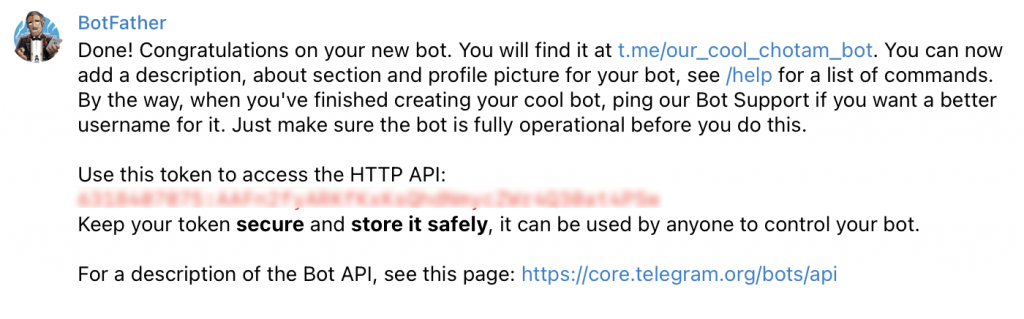
Если вы читаете эту статью с намерением подключить вашего бота к Chotam или к Chotam AI — то ВСË — ваша миссия выполнена) Токен у вас в руках). Дальше можно оформлять бота позже, а сейчас вам нужен токен.
Шаг 2 — Оформить бота
В принципе этот шаг можно и пропустить, ведь — технически — БОТ СОЗДАН. Перейдите на следующий шаг, если вам надо «по-быстрому сделать». А если «как правильно и красиво» — читайте ниже.
Но мы же хотим сделать «красиво», поэтому надо сделать еще несколько шагов, чтобы ваш бот был оформлен ПРОФЕССИОНАЛЬНО.
Войдем в редактирование бота.
Для этого нужно кликнуть кнопку с меню —
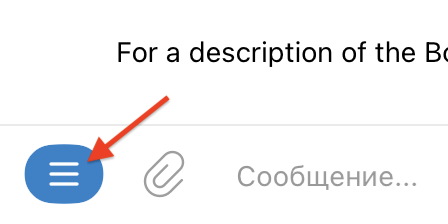
Выберите /mybots — либо вы можете эту же команду ввести просто руками боту.
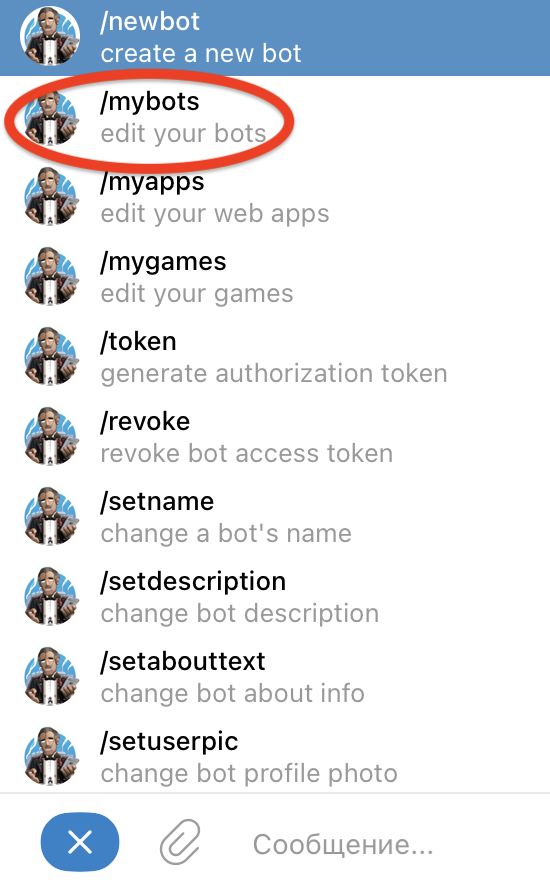
Выберите вашего бота (кликните в него)
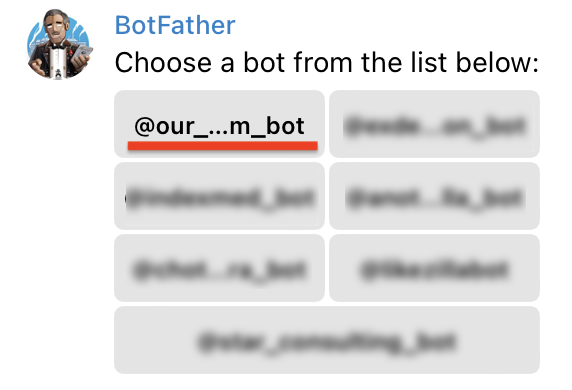
Откроется меню для этого конкретно бота. Выберите Edit Bot
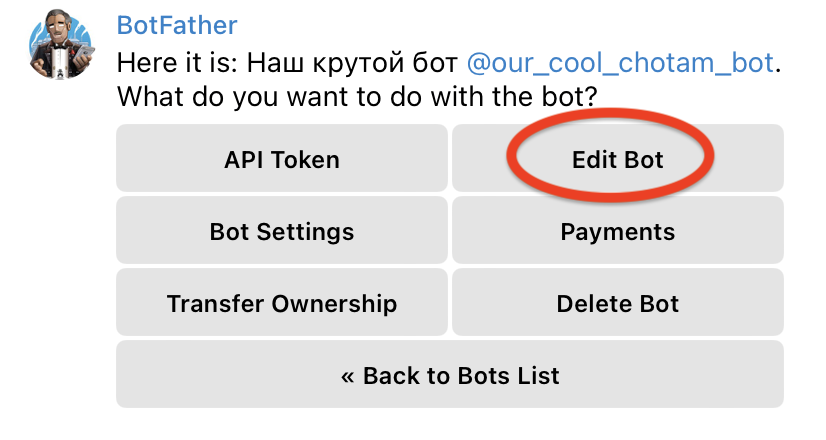
Как мы видим — у нас сейчас кроме имени ничего не заполнено — мы видим сплошные красные знаки на всех полях. Это НЕ СТРАШНО, это не критично для работы бота — это можно и вообще не делать, но это будет негативно влиять на работу пользователей с ботом.
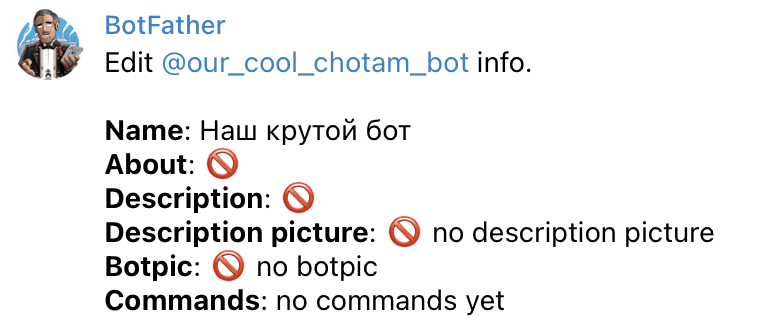
Давайте разберемся, что здесь что значит:
- Name — это название бота «человеческим языком». Вы его УЖЕ ЗАДАЛИ, но его можно поменять в любой момент (как и все остальное здесь).
- About — это краткое описание, что это за бот. Этот текст также «присоединяется», когда вы отправляете кому-то ссылку на бота через «поделиться» ботом в Телеграме.
- Description — это более развернутое описание бота. Оно видно в тот момент, когда человек открывает бота в первый раз. Для коммерческих ботов здесь важно написать сильный текст, зачем человеку вообще подписываться на этого бота.
- Description picture — это картинка, которая показывается вместе с полем Description (выше).
- Botpic — аватарка бота
- Commands — это команды бота, на первом этапе это не важно, это продвинутая функция, которую вы можете использовать позже, когда подключите систему управления ботом (конструктор бота).
Разберем на примере, что-где-как. Если мы проделаем шаги ниже (оформим бота), то человек будет видеть вот это как только входит в бота:
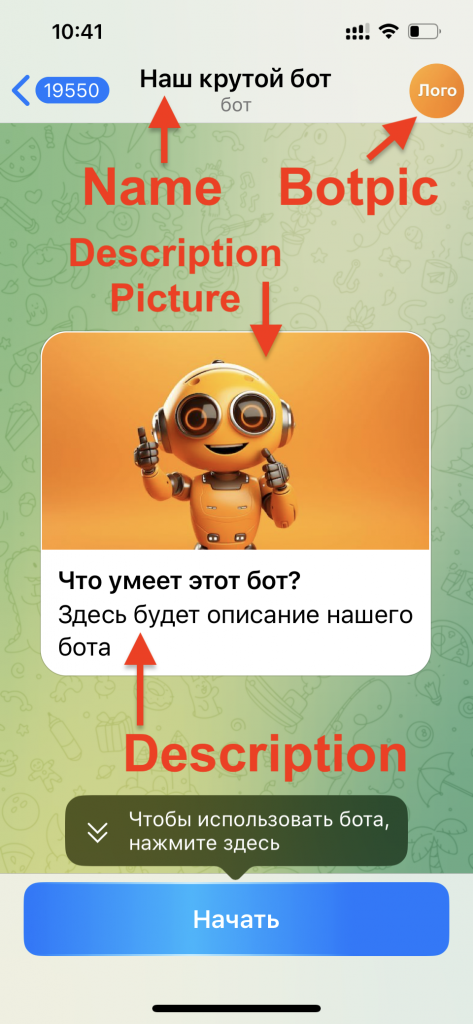
После того, как человек нажмет «Начать», он войдет в бота, и если он нажмет на логотип бота справа-вверху, то ему будет видно вот это:
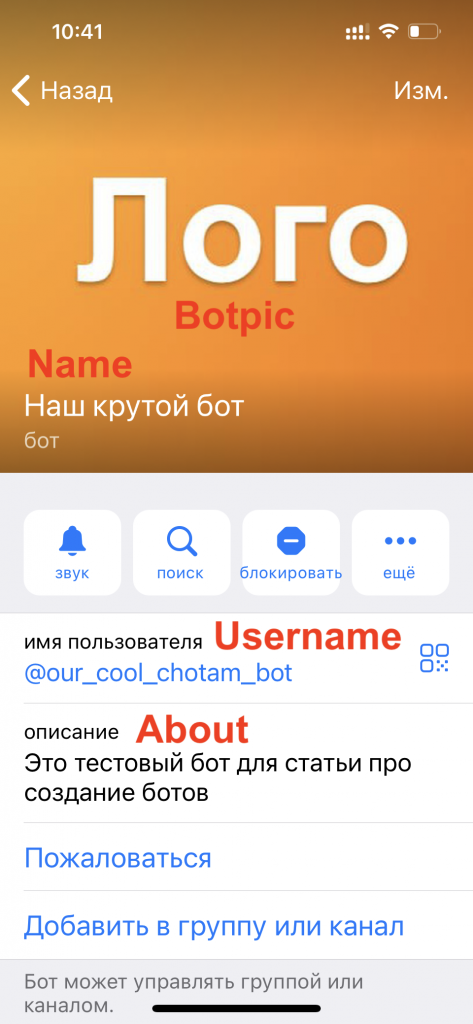
Ок, теперь, когда мы разобрались, что означает что в оформлении бота, давайте его оформим.
Ниже мы будем использовать некоторые картинки и тексты, сделанные для примера. Но при этом —
Мы создали «не одного» бота в своей жизни, в том числе и для коммерческих проектов, и с уверенностью вам хотим сказать: ДЕТАЛИ РЕШАЮТ! Если у вас будет кое-как вырезанный с сайта логотип, «тупое» описание бота типа «это бот клиники Такой-то», это СУЩЕСТВЕННО ухудшит все показатели взаимодействия людей с ботом. Делайте хорошо) Заказывайте картинки у дизайнеров или нейросетки. Пишите обдуманные описания, которые ПРИВЛЕКАЮТ.
Загружаем аватарку бота
Начнем с логотипа/аватарки бота, ведь это первое, что вообще видит человек, начиная общение с ботом.
Это то, что показывается в поиске бота, в кругляшке во всех диалогах, чатах с нашим ботом. В частности вот это — это botpic (аватарка) бота BotFather, и мы хотим сделать нашему боту похожую.
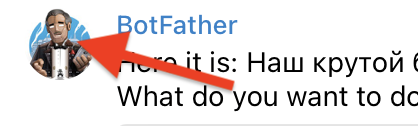
В меню редактирования бота нажмите Edit Botpic —
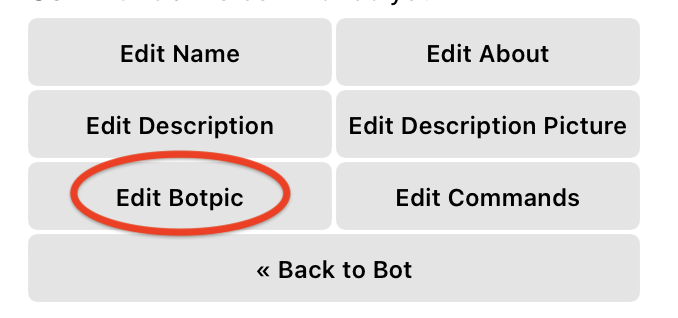
Появится вот такое сообщение:
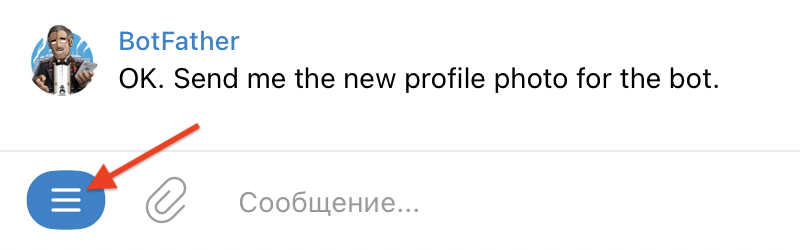
В нем или нажмите на скрепку, или просто «перетащите» в диалог с BotFather (если вы за компьютером) — подготовленное вами изображение с аватаркой.
Подсказка: обычно боты делаются для каких-то компаний или проектов. Поэтому важно сделать бота узнаваемым и легко ассоциируемым с компанией. Поэтому обычно применяют один из трех подходов: 1) в качестве аватарки загружают логотип 2) в качестве аватарки используют изображение робота в фирменных цветах, например, сгенеренное нейросетью 3) если у вас нет логотипа, но есть личный бренд — используют фото.
Вот я загрузил простенькую картинку — подразумевая, что у вас здесь будет ваш логотип скорее всего.
Чтобы вернуться к редактированию бота нажмите Back to Bot
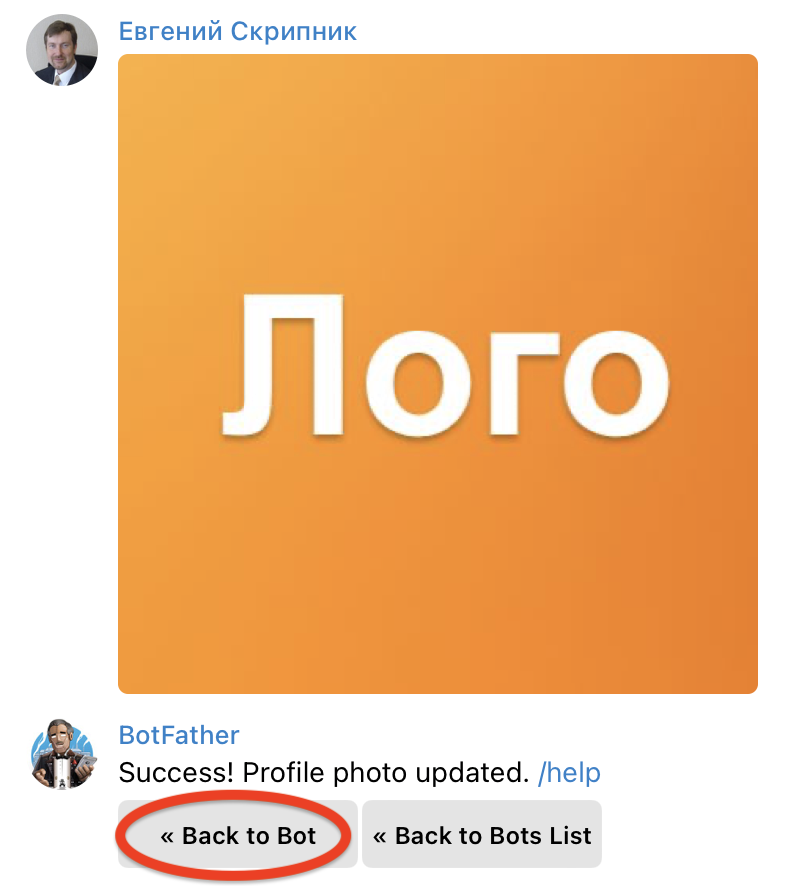
и далее нажмите Edit Bot
Загружаем картинку в описании
Кликните Edit Description Picture
Обратите внимание, что вам надо действительно загружать картинку ТОЛЬКО указанных размеров. Чаще всего это 640х360.

Я загружу картинку с веселым роботом.
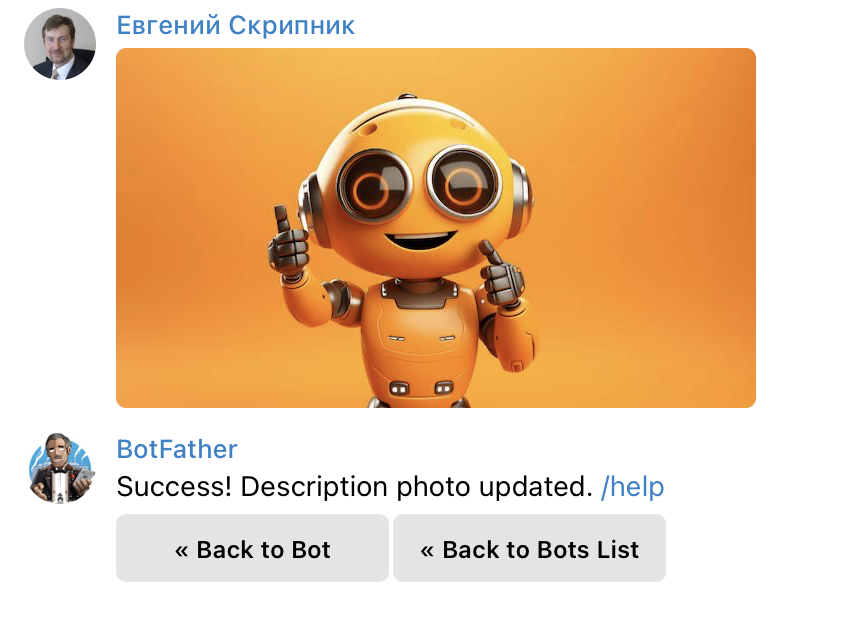
Вернитесь к редактированию бота (вы уже знаете как — Back to Bot — Edit Bot)
Создаем текст для About
В редактировании бота кликните — Edit About
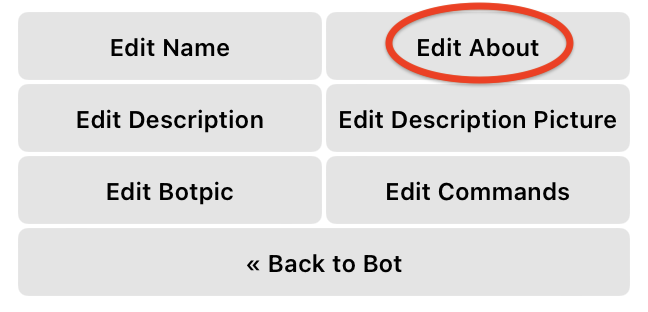
Введите ваш текст

Вернитесь в редактирование бота
Создаем текст для Description
Кликните Edit Description
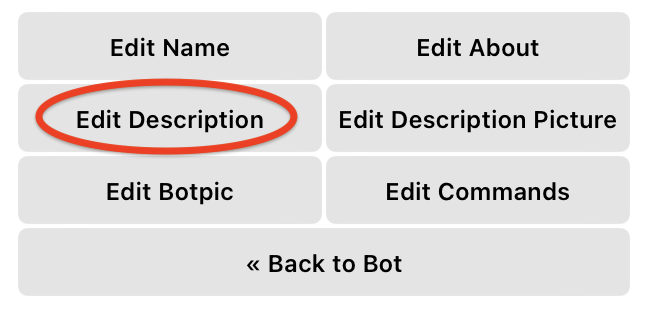
Введите текст для Description

Ок, на этом оформление нашего бота закончено, но — он пока ничего не делает. Если вы запустите этого бота — нажмете кнопку «Начать» — то вы увидите, что бот никак вам не отвечает.
И это логично, потому что бот «не знает», что ему надо ответить вам на ваше действие.
И для того, чтобы это сделать, теперь бота надо подключить к какому-то конструктору бота (платформе для ботов), и там определить его логику — читайте ниже:
Шаг 2: Подключение бота к конструктору
Создав бота с помощью BotFather и получив API-токен, вы готовы подключить его к конструктору ботов. Теперь покажем, как создать бота в Телеграм в конструкторе ботов.
Есть много различных конструкторов, включая ManyBot, Chatfuel, и конечно же наш конструктор ботов — Chotam.ru. Для каждого из них процесс подключения будет немного отличаться, но общие принципы сохраняются.
1. Регистрация в конструкторе ботов
Выберите подходящий вам конструктор ботов и зарегистрируйтесь в нем.
Один из главных моментов, на которые вам стоит обратить внимание — какие еще мессенджеры или соцсети поддерживает этот конструктор. Ваш бизнес может работать с разными, в том числе такими не самыми очевидными, как Одноклассники — и если вы хотите чат-бота там тоже, ваш выбор существенно сужается.
В большинстве случаев регистрация бесплатна, но некоторые функции могут быть доступны только в платных планах.
2. Создание нового проекта
После регистрации создайте новый проект бота. Обычно это делается с помощью кнопки «Создать нового бота», «Создать задание» или что-то в этом роде.
3. Подключение бота
Далее, вам будет предложено ввести API-токен бота, который вы получили от BotFather. После ввода токена бот будет подключен к вашему аккаунту в конструкторе.
Вот как это делается в конструкторе ботов Chotam —
4. Настройка логики бота
На этом этапе вы можете задать логику работы бота. Большинство конструкторов предоставляют дружественный интерфейс для создания сценариев работы бота. Вы можете настроить бота на отправку автоматических сообщений, реагирование на определенные команды, прямую пересылку сообщений вам и многое другое.
Вот как настраивается ответ бота на команду /start в конструкторе чат ботов Chotam.
5. Тестирование и запуск
Последний этап в том, как создать бота в Телеграм — это убедиться, что все работает так, как вы ожидаете. Зайдите в бота с телефона или компьютера и произведите те действия, на которые бот должен реагировать.
Многие конструкторы ботов позволяют провести тестирование прямо в интерфейсе — НО МЫ рекомендуем проводить тестирование ВЖИВУЮ прямо вот со своего телефона. Потому что нет ничего важнее, чем «встать в тапки пользователя» и прочувствовать все от его лица, как показывается сообщение, сразу ли видно самое важное на экране, итд.
Когда вы убедитесь, что все в порядке, можно запустить бота.
Заключение
Как создать бота в Телеграм — это простой процесс, который начинается с использования BotFather для создания самого бота, а затем его подключения к конструктору ботов для настройки логики работы. Хотя это может потребовать некоторого времени и терпения для настройки и тестирования, результат определенно стоит усилий. В конце, вы получите автоматизированного помощника, который сможет выполнять множество задач, отвечая вашим клиентам, экономя ваше время и усилия.

Добавить комментарий